Para hacer un backup de su cuenta de hosting sólo tendrá que seguir una serie de pasos que le mostramos en la siguiente guía.

Tambien te puede ser de mucha utilidad cómo restaurar copias de seguridad con JetBackup.
Índice
- 1 Paso : Deberá acceder al cPanel de su cuenta.
- 2 Paso : Una vez dentro de cPanel, haga click en «Asistente».
- 3 Paso : Acto seguido, haga click en «Respaldo».
- 4 Paso : Como se ha dicho anteriormente haremos un respaldo completo, para ello haga click en el botón que pone «Respaldo completo».
- 5 Paso : Finalmente escogeremos el destino del backup.
Paso : Deberá acceder al cPanel de su cuenta.
Para ello, deberá introducir en su navegador la siguiente URL: https://tudominio.com/cpanel.
Es obvio que debe cambiar la dirección «tudominio.com» por el del sitio web que le pertenece. A continuación, deberá insertar el usuario y contraseña de cPanel que le proporcionó su proveedor de hosting.
Paso : Una vez dentro de cPanel, haga click en «Asistente».
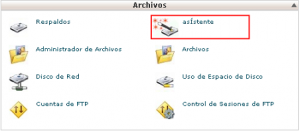
Paso : Acto seguido, haga click en «Respaldo».
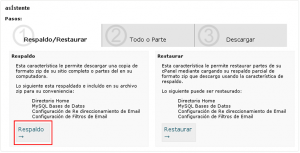
cPanel le dará la opción de hacer diferentes modalidades de backups, Tendrá la posibilidad de hacer un respaldo completo de todos los datos de su sitio web o un respaldo parcial, escogiendo usted los datos de los cuales quiere hacer backup (Directorio home, redirecciones e-mail, bases de datos MySQL…). En esta ocasión, le mostraremos como hacer un backup completo. En cuanto realice esta operación, se le descargará un archivo .tar de todo lo que alberga su cuenta web.
Paso : Como se ha dicho anteriormente haremos un respaldo completo, para ello haga click en el botón que pone «Respaldo completo».
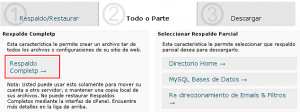
Paso : Finalmente escogeremos el destino del backup.
Si seleccionamos la opción de «Directorio Home», el archivo será guardado en el directorio home de su cuenta, de este modo tendrá la posibilidad de descargarlo en su equipo desde un programa FTP o desde el administrador de archivos de cPanel. La dirección de email que ingreses en el campo de «Correo electrónico/email», recibirá una alerta cuando el respaldo haya finalizado.
Por último, haga click en «Generar Respaldo».
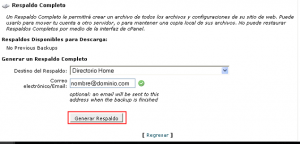
En el momento que haga click en «Generar respaldo», el proceso de backup se iniciará. Dependiendo del volumen de los archivos de su sitio web, el proceso irá con mayor o menor velocidad. Simplemente tendrá que esperar a que el proceso finalice. El emisor del mail que le llegará a la cuenta de correo que ingresó anteriormente será cpanel@tudominio.com con «Full Backup completed» como asunto. En la parte inferior del campo de texto del email vendrá el nombre y la ubicación del archivo.


